안녕하세요. 워크앳로터스입니다.
키보드 자체만으로 보면 그냥 가성비 키보드라고 할 수 있겠는데... 사실 로지텍 키보드라 로지텍 마우스와 함께 FLOW 기능을 사용할 수 있어 그 가치를 더 인정받는거 같습니다. 적어도 제게는 말입니다.
아래 사진은 제가 주로 작업을 하는 거실 컴퓨터 책상 위 작업 공간의 모습입니다. 메인으로 사용하는 iMac이 있고 그 양옆으로 Mac mini와 함께 Windows OS의 데스크톱 PC가 있지요. 그러다 보니 보통은 요런 블루투스 무선 키보드로 3대의 기기를 연결해서 편하게 사용하고 있었습니다.

주로 사용하는 macOS에 편하게 사용하려고 macOS에 최적화된 키크론 키보드를 선택하였고, 공간 활용을 위하여 가급적 작은 사이즈를 선호하는 편이었습니다. 그래서 가장 최근까지 사용하는 키보드는 키크론의 K3 기계식 키보드였습니다.

요게 다 좋은데... 딱 하나 불편한 게(?) 하나 있습니다. 키 캡이 키보드와 살짝 들려있는 디자인이라 타이핑을 하면서 키 캡을 누를 때 뭔가 덜렁거리는 느낌! 요게 심하진 않지만, 개인적으로 불호에 속하는 느낌이라... 기회가 되면 다른 걸로 바꿔봐야지 하는 생각을 하고 있었죠.

사실 그 느낌 하나 빼고는 모든 면에서 만족하고 사용하고 있었기에 이래저래 시간은 흘러 2021년이 지나가고 있었네요. 그러다 연말에 갑자기 SK Pay 포인트가 소멸된다는 문자를 받았습니다. 내용을 확인해 보니 적립된 SK Pay가 꽤 되더군요. 그래서 이참에 키보드를 바꿔볼까 생각하게 되었죠.

[로지텍][로지텍코리아] K380 무선 블루투스 키보드

카테고리: 유선키보드, 가격 : 34,900원
[11번가] [로지텍][로지텍코리아] K380 무선 블루투스 키보드
카테고리: 유선키보드, 가격 : 32,810원
www.11st.co.kr
여러 가지 키보드를 살펴보다가 기능, 크기, 디자인 그리고 가격까지 생각해서 요번에는 요걸로 선택하였습니다. 바로 로지텍 K380 무선 블루투스 키보드입니다. 정말 3만 원대 가격대에서 이만한 무선 키보드가 없을 거라 생각합니다. 디자인도 예쁘고 로지텍 브랜드 키보드라 주저 없이 선택하였죠.

K380 키보드 역시 무선으로 3대의 기기를 블루투스로 연결해서 간단하게 버튼 클릭 한 번으로 기기를 변경하면서 사용할 수 있습니다. 크기도 작아서 공간 활용도 최고였고요. 색상도 다양하게 선택할 수 있도록 제공하고 있었습니다. 뒤늦은 후회지만 블루 색상 대신 블랙으로 할 걸 하는 생각은 좀 들더군요.

하지만, 색상보다 더 중요한 K380 선택의 이유는 바로 요겁니다. FLOW 기능! 요건 로지텍 제품만의 특성이긴 한데, 여러 기기 간 연결과 이동이 자유로운 그런 기능으로 사용의 편의성을 극대화하는 기능입니다. 이건 한 번 사용해 본 사람은 벗어날 수가 없어요. 요건 잠시 후 다시 설명드릴게요.

그럼 이어서 조금 더 제품 자체에 대한 모습을 살펴보도록 할게요. 박스 개봉하면 요렇게 본체가 비닐 포장으로 안전하게 들어있습니다. 안전하다는 말은 조금 적절하지 않을 수도... 완충을 위한 보완조치는 보이질 않네요. 그냥 비닐 포장만이...

키보드 크기가 워낙 얇고 작은 편이라 전체 패키징 박스 사이즈가 크진 않습니다. 그리고 내부에 포함된 키보드를 꺼내면 별도의 설명서 대신 요렇게 노란색으로 연결하는 방법을 그림으로 쉽게 설명하고 있습니다.
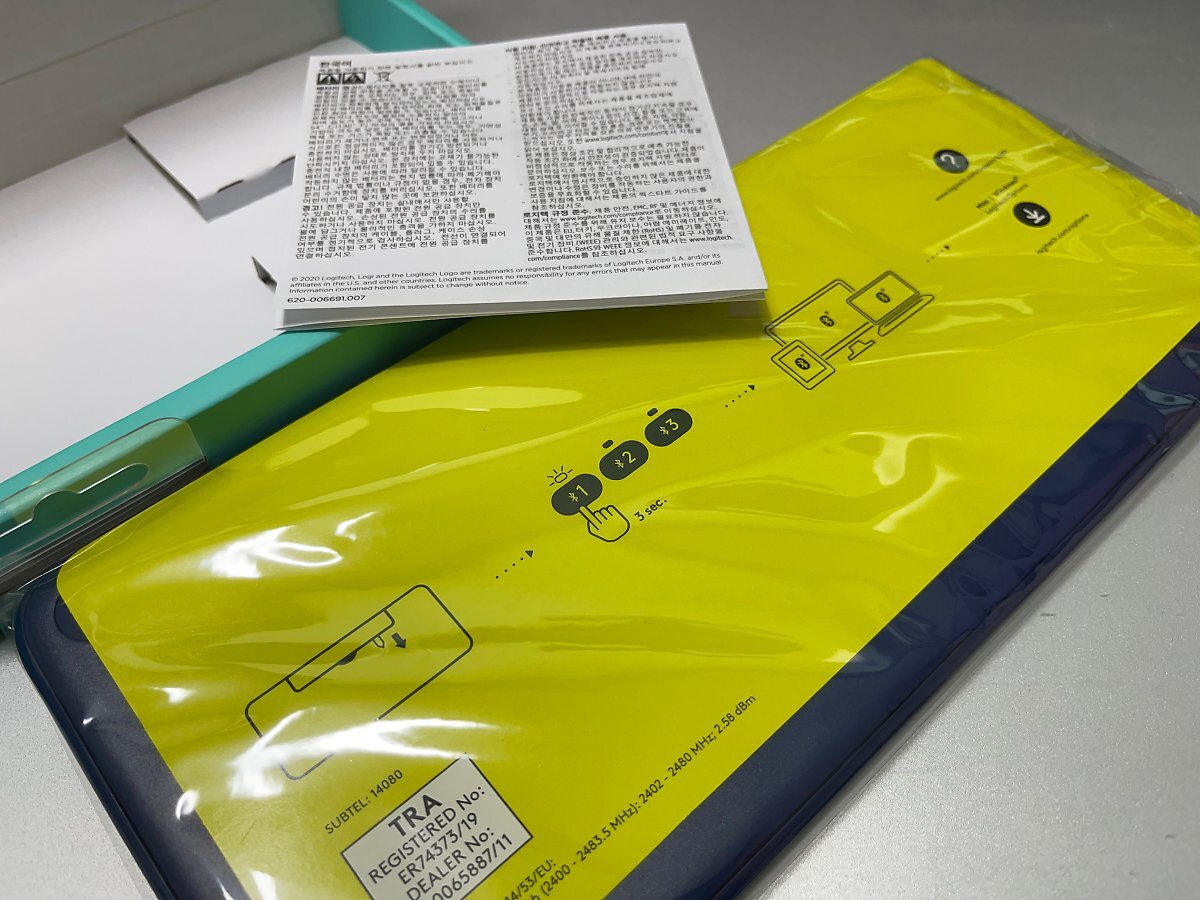
뭐, 별도의 책자나 브로셔같은 종이 설명서가 없어도 기존에 마우스부터 키보드까지 로지텍 제품을 사용해 본 경험이 있기에 그림만 봐도 충분히 사용할 수 있겠습니다.

블루투스 연결/전환을 위한 키 캡만 색상을 달리하고 키보드 본체, 키 캡 모두 블루 색상이네요. 그리고 키 캡은 둥글둥글 라운드 처리가 되어 있습니다. 네모난 키 캡이 아니어도 손가락이 위치를 잡는 데는 크게 어려움은 없었습니다. 그리고 주로 사용하는 macOS에 맞게끔 자판이 배치되어 있어서 iMac이나 Mac mini를 사용하는데도 문제가 없었고요.

요런 스타일입니다. 이런 걸 펜타그래프라고 하던가요? 기계식 키보드에 비하여 약간 바닥을 치는듯한 느낌이 있긴 하지만 그래도 가볍게 사용하기에는 그리 나쁘지 않은 키감입니다. 왼쪽 상단에 색상을 달리한 키 캡 3개 보이시죠. 요걸 이용해서 3대의 컴퓨터를 연결하면 됩니다. 요건 잠시 후...

손목을 놓는 위치에서 키보드를 바라보면 대략 요런 모습. 키 캡의 높이가 대략 느껴지시죠.

아이폰으로 키보드 옆에 대략 30cm 떨어진 곳에서 촬영을 하였는데, 생각보다 소리가 크게 들리네요. 들리는 소리의 절반 수준으로 받아들이시면 되겠습니다. 상당히 조용한 편입니다.

3만 원대 괜찮은 블루투스 무선 키보드를 찾으신다면 로지텍 K380 요거 추천드립니다.
그리고 제일 상단 기능키 부분은 블루투스 기기 연결/전환뿐만 아니라 OS에서 제어하는 기능들을 매핑해 두었습니다. 런치패드도 띄울 수 있고, 화면에 실행되어 있는 앱들도 확인할 수 있고... 사운드 볼륨도 쉽게 버튼 하나로 조절하실 수 있습니다.

말로 설명하는 것보다 요렇게 하나씩 눌러가면서 보여드릴게요. 그러고 보니 디스플레이 밝기 조절은 보이질 않네요. 요거까지 있었으면 좋았을 텐데...

3만 원대 괜찮은 블루투스 무선 키보드를 찾으신다면 로지텍 K380 요거 추천드립니다.
측면에 전원 버튼과 LED 표시등이 위치하고 있고 후면에는 AAA 건전지 2개를 넣고 사용하는 방식입니다. 다행히 건전지는 기본적으로 포함되어서 제공되더군요. 별도 준비하실 필요 없습니다.

측면에서 바라본 모습은 요런 느낌. 기울기도 요 정도 느낌으로 짐작하시면 됩니다.

그럼 바로 사용하도록 해볼게요. 설명서 대로 뒤쪽 건전지 사용 가능하도록 하고 기기 연결을 위해서 기능키 1번을 3초 정도 누르고 있으면 페어링 모드로 진입하게 됩니다. 그리고 원하는 기기에 연결하면 끝!
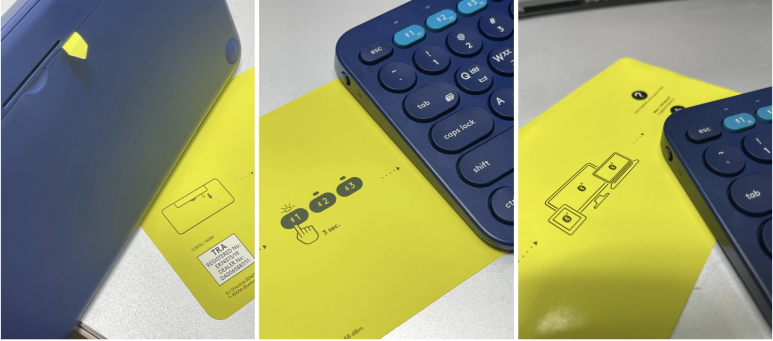
저는 메인으로 사용하는 iMac을 기능키 1번에 연결하려고 합니다.


iMac에서 블루투스 설정 부분을 보면 Keyboard K380이 보일 겁니다. 그냥 선택만 하시면 그냥 연결됩니다. 참 쉽죠~~~~~잉~~~~~ 블루투스 기기 목록을 보시면 아시겠지만, 지금 사용하고 있는 마우스 역시 로지텍의 MX Master 3입니다. 즉 마우스, 키보드 모두 로지텍이라는 거죠. 요게 중요합니다. 왜냐고요? ㅎㅎ 잠시 후 공개하겠습니다.

처음 iMac에 K380 키보드를 연결하고 나니까 요렇게 키보드 설정 지원 과정을 거치네요.
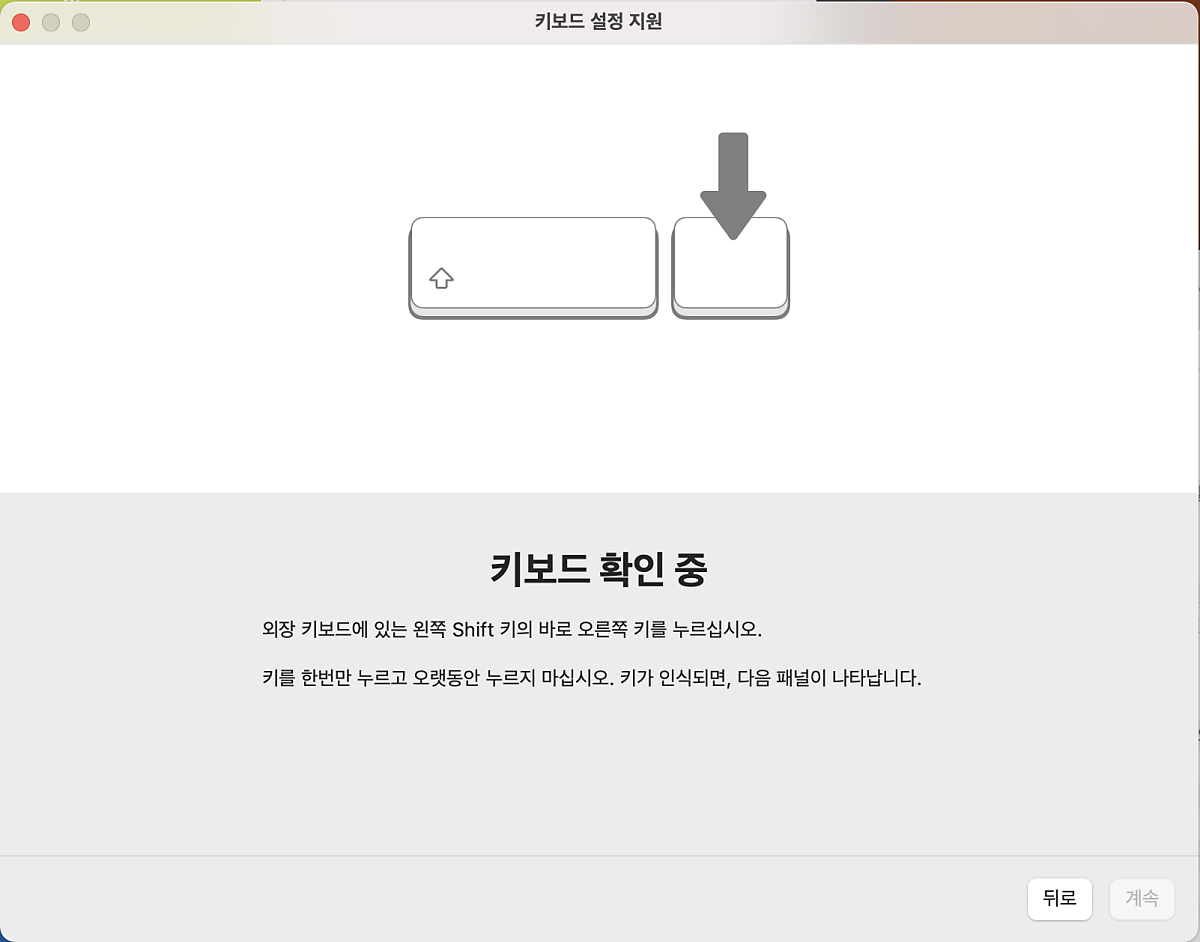
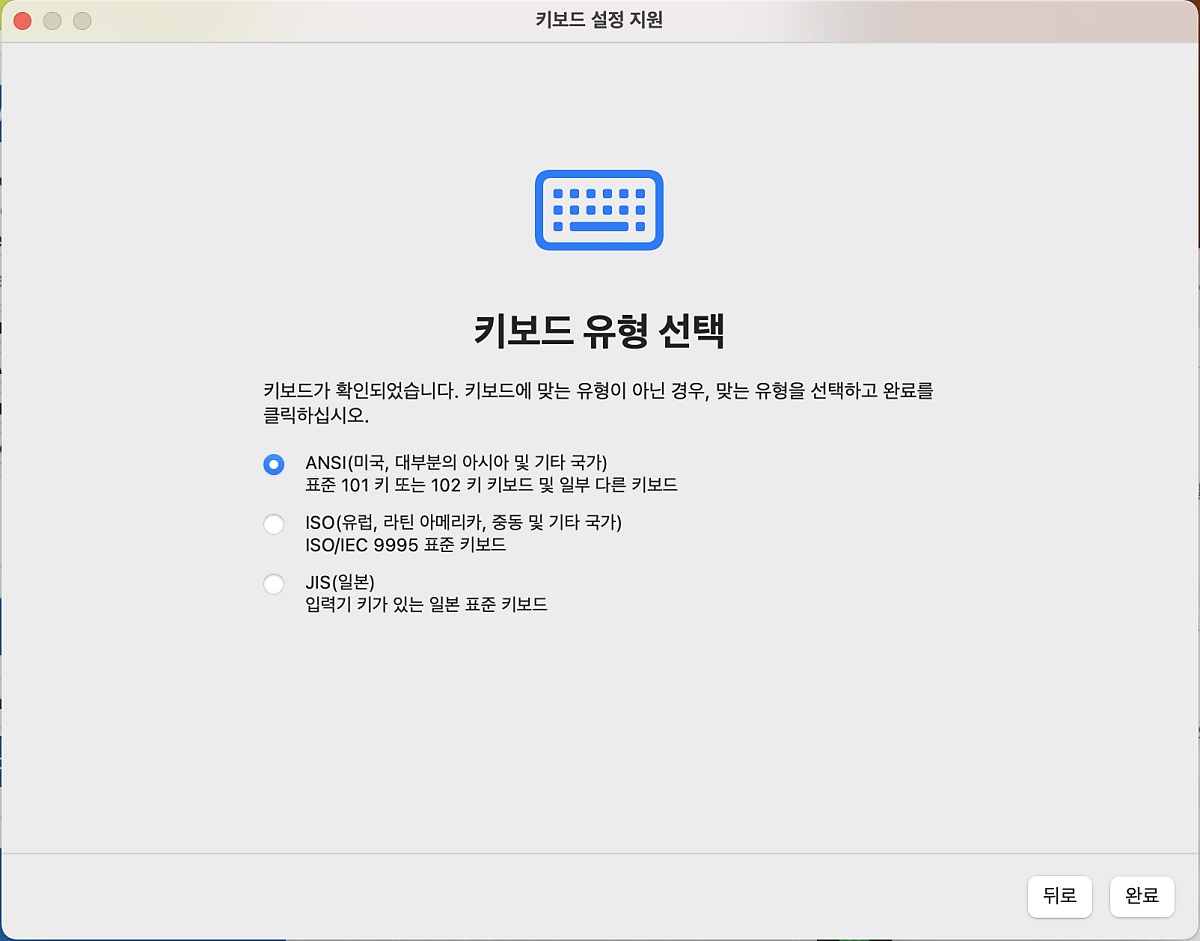
그러고 나서, 로지텍 제품을 사용해 보신 분들은 아시겠지만 로지텍 옵션이라는 소프트웨어가 있습니다. 로지텍 기기들에 대한 세부 설정이 가능하도록 하는 소프트웨어인데, 요걸 잠시 살펴봅니다. 제가 사용하고 있는 마우스, 키보드 2개가 인식이 되었습니다.
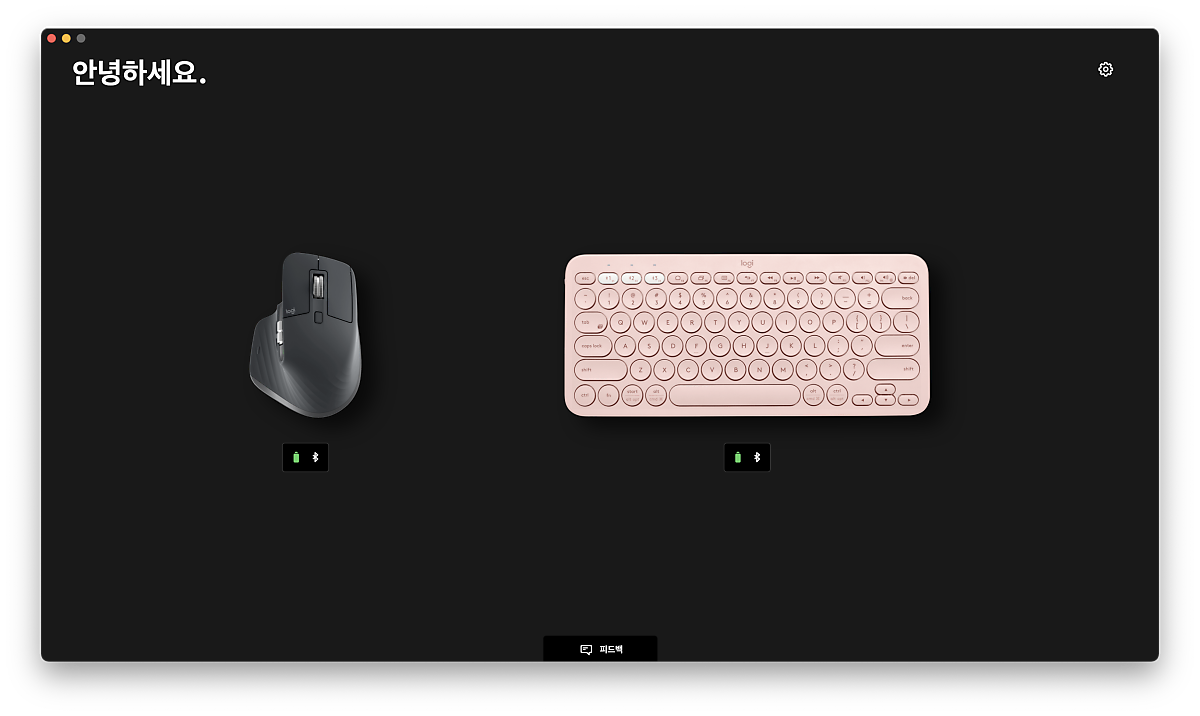
뭐, 천천히 하나씩 둘러보면서 K380 키보드에 대한 주요 특징을 살펴보는 내용은 가볍게 패스합니다.
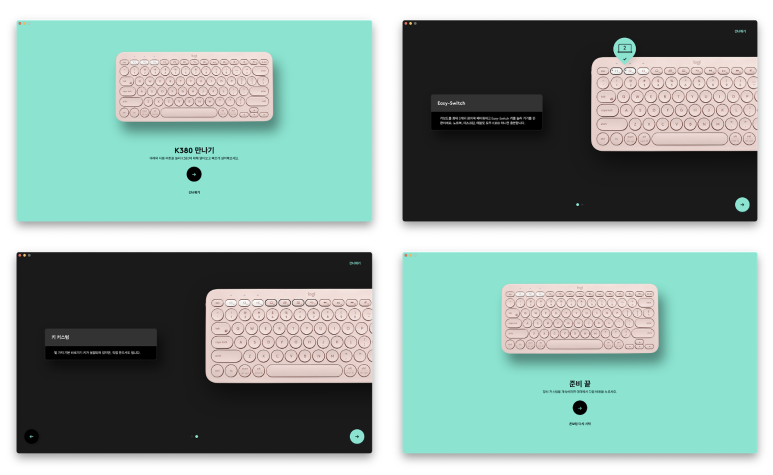
세부 설정 부분입니다. 키, EASY-SWITCH 이름만 봐도 무슨 기능인지 쉽게 알 수 있습니다.
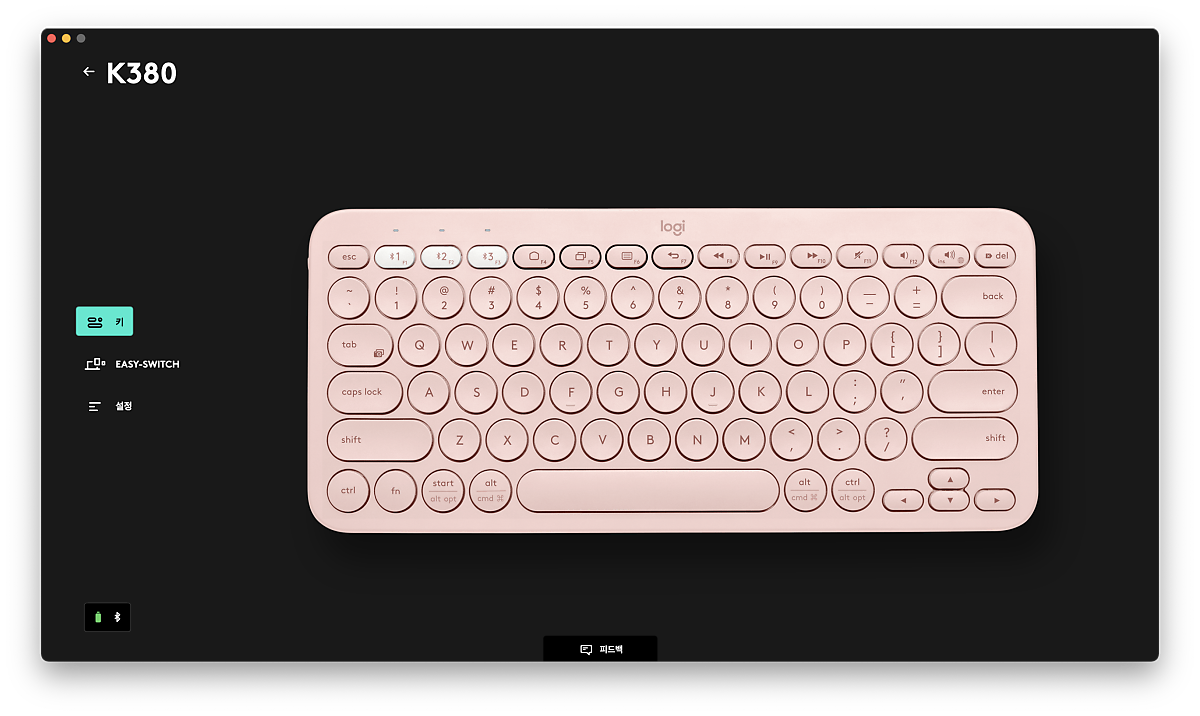
지금은 iMac 하나만 연결되어 있지만, 곧바로 옆에 있는 Mac mini도 2번에 매핑합니다.
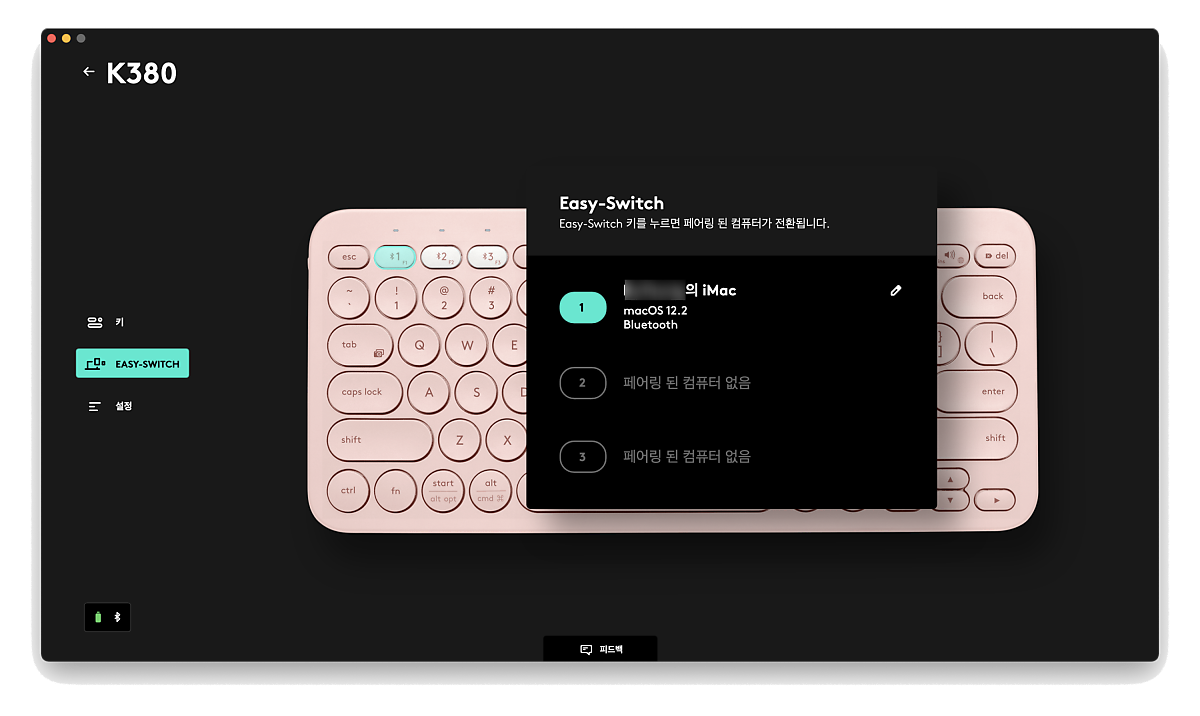
그리고 마지막 설정 메뉴까지 천천히 살펴보았습니다. 뭐, 특별한 건 없습니다. 하지만...
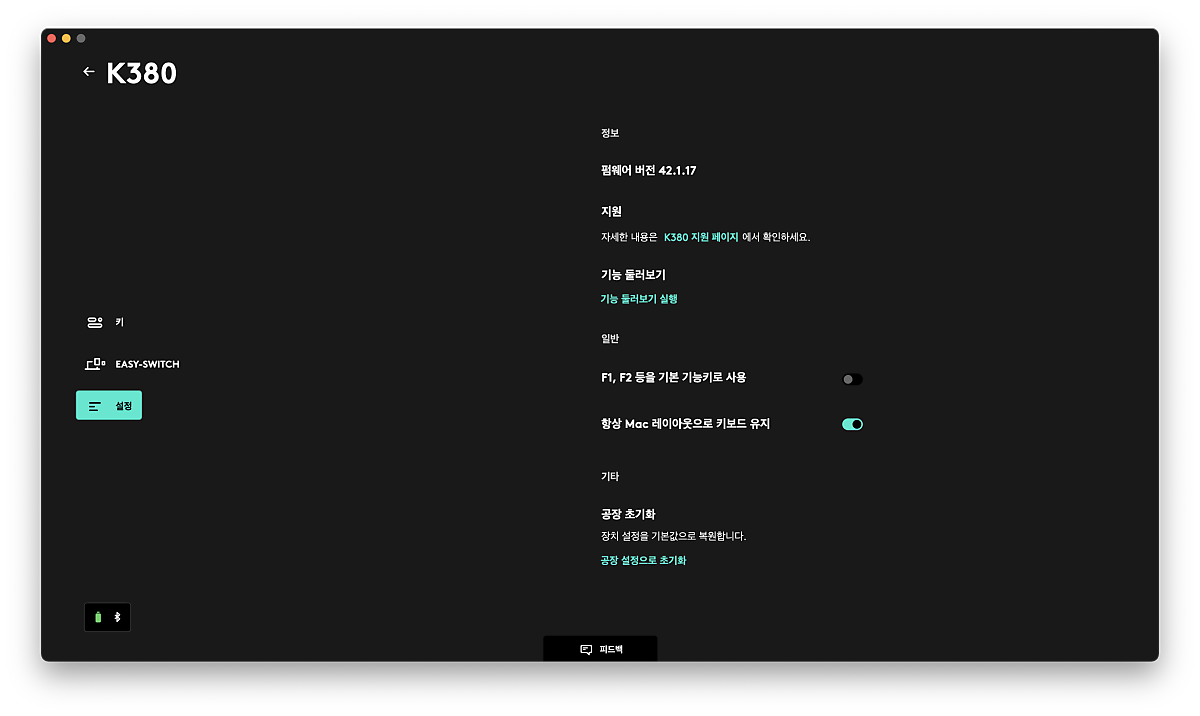
여기 아래 화면 보이시나요. 가운데 iMac이 위치하고 왼쪽에 Mac mini 그리고 오른쪽에 Windows 데스크톱 PC 이렇게 3개의 기기를 모두 로지텍 키보드, 마우스 하나로 사용하도록 설정하였습니다. 그리고 FLOW 기능을 보시면 2가지 주요 기능이 있습니다.

★ 복사 및 붙여넣기 : iMac에서 복사한 내용을 옆에 Mac mini에서 붙여넣기할 수 있습니다.
★ 키보드 연결 : iMac에서 마우스 커서를 이동하여 Mac mini로 가져가면 자연스럽게 K380 키보드도 Mac mini로 연결이 전환됩니다.
일반적인 블루투스 키보드로도 3대의 기기에 연결은 가능하지만 로지텍 키보드로 FLOW 기능을 사용할 때만 위 2가지 편리한 기능이 가능해집니다. 사실 이번에 로지텍 키보드를 선택한 가장 큰 이유가 바로 요거였습니다. 이제 키보드, 마우스 한 쌍으로 3대의 기기 간 이동과 사용이 아주 편해졌습니다.
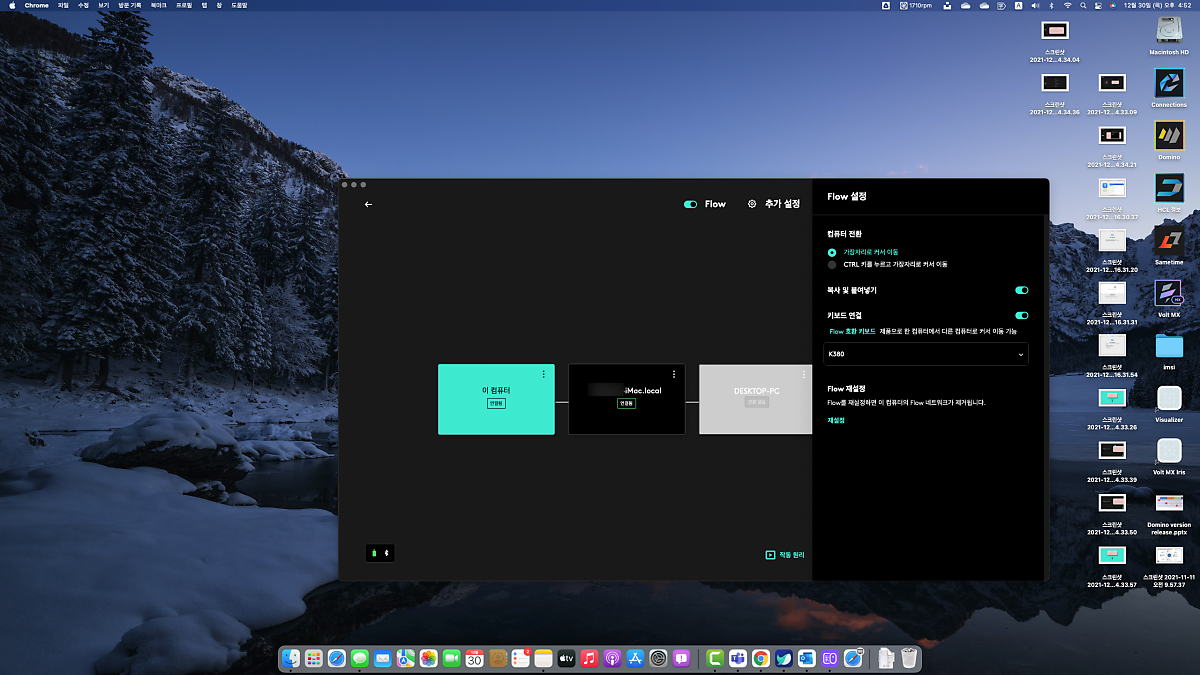
마지막으로 사용하지 않을 때는 장여사가 요즘 제 책상을 많이 활용하기에 공간을 확보해 줘야 합니다. 그럴 때는 요렇게 모니터 받침대 아래 쏙 들어가도록... 그래서 크기가 가급적 작은 사이즈를 원했던 겁니다.

이제서야 제대로 로지텍 마우스, 키보드를 이용한 FLOW의 기능을 최대로 활용하게 되었네요. 이전 키크론 무선 키보드로 3대 기기를 연결해서 사용하긴 했지만 복사/붙여넣기, 키보드 자동 연결은 불가능했거든요.
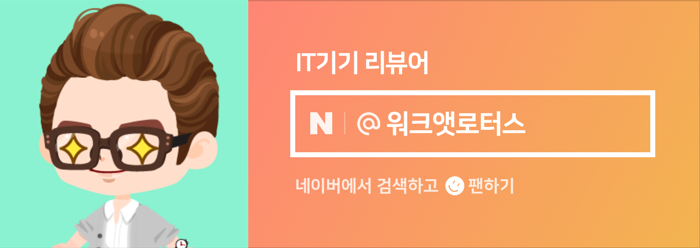
원본 콘텐츠는 아래 이미지 링크를 클릭하여 확인하실 수 있습니다.
3만 원대 괜찮은 블루투스 무선 키보드를 찾으신다면 로지텍 K380 요거 추천드립니다.
아래 사진은 제가 주로 작업을 하는 거실 컴퓨터 책상 위 작업 공간의 모습입니다. 메인으로 사용하는 iMa...
blog.naver.com
'소소한 IT 기기들' 카테고리의 다른 글
| 장여사 아이폰 XS 사용 기념으로 신지모루 1mm 스키니 투명 케이스를 입혀 주었습니다. (0) | 2022.03.11 |
|---|---|
| 아이폰에서 문자 메시지 읽었는데, 맥북에서는 안 읽음으로 여전히 숫자가 표시되는 경우 (2) | 2022.03.11 |
| [사용기] 처음 사용해보는 아이패드 프로 12.9형 매직 키보드 생각보다 좋은 걸... (0) | 2022.03.04 |
| [사용기] 대학생 노트북, 비즈니스 노트북 모두 만족 마이크로소프트 서피스 프로 8 (0) | 2022.03.04 |
| 스피커 명가 옥터디오의 인코플렉 노이즈 캔슬링 블루투스 무선 이어폰입니다. (0) | 2022.02.26 |
